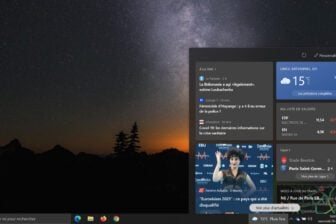Depuis l’introduction des HomePod mini en fin d’année dernière, Apple a annoncé qu’Apple Music pourrait être remplacé par un autre service de streaming musical sur ses enceintes connectées.
La porte était ouverte techniquement donc, et Pandora, un service qui n’est pas disponible hors d’Amérique du Nord, s’est emparé de cette possibilité. Néanmoins, depuis, aucun service de streaming concurrent, qu’il s’agisse de Spotify ou de YouTube Music, n’a suivi le pas. Jusqu’à l’annonce toute récente de l’arrivée de Deezer sur les plates-formes d’Apple.
Un service non seulement disponible, mais également très populaire dans l’Hexagone. Voici comment faire en sorte que votre HomePod joue les morceaux provenant de Deezer et non plus d’Apple Music. Attention toutefois, il vous faut avoir souscrit un abonnement à Deezer pour pouvoir réaliser ce changement.
1 – Quelques prérequis à respecter
Avant toute chose, pour profiter de cette fonction, il vous faut vous assurer que les appareils, et applications sont à jour.
- Sur votre iPhone, iPad ou iPod touch, il faut qu’iOS ou iPadOS 14.3 ou plus récent soit installé sur votre périphérique Apple. Pour vous en assurer, rendez-vous dans Réglages/Général/Mise à jour logicielle.
- Assurez-vous désormais que votre HomePod tourne sous la dernière version disponible. Depuis votre iPad ou iPhone, rendez-vous dans l’application Maison.
En haut à gauche de l’interface, cliquez sur l’icône représentant une maison, puis dans le menu qui s’affiche tapez sur Réglages de maison.
Faites défiler l’interface jusqu’à trouver Mise à jour logicielle. Tapez et attendez que la nouvelle interface vous confirme que Tous les accessoires sont à jour ou qu’il vous faut en télécharger une. Pour plus de tranquillité, activez l’option de Mises à jour automatiques.
- Maintenant, ne reste plus qu’à veiller à ce que votre application Deezer soit à jour sur votre iPad ou iPhone.
Pour vous en assurer, rendez-vous dans l’application App Store, puis tapez sur l’icône de votre compte en haut à droite de l’interface.
Dans la fenêtre qui s’ouvre, assurez-vous que Deezer ne fait pas partie des applications qui sont à mettre à jour.
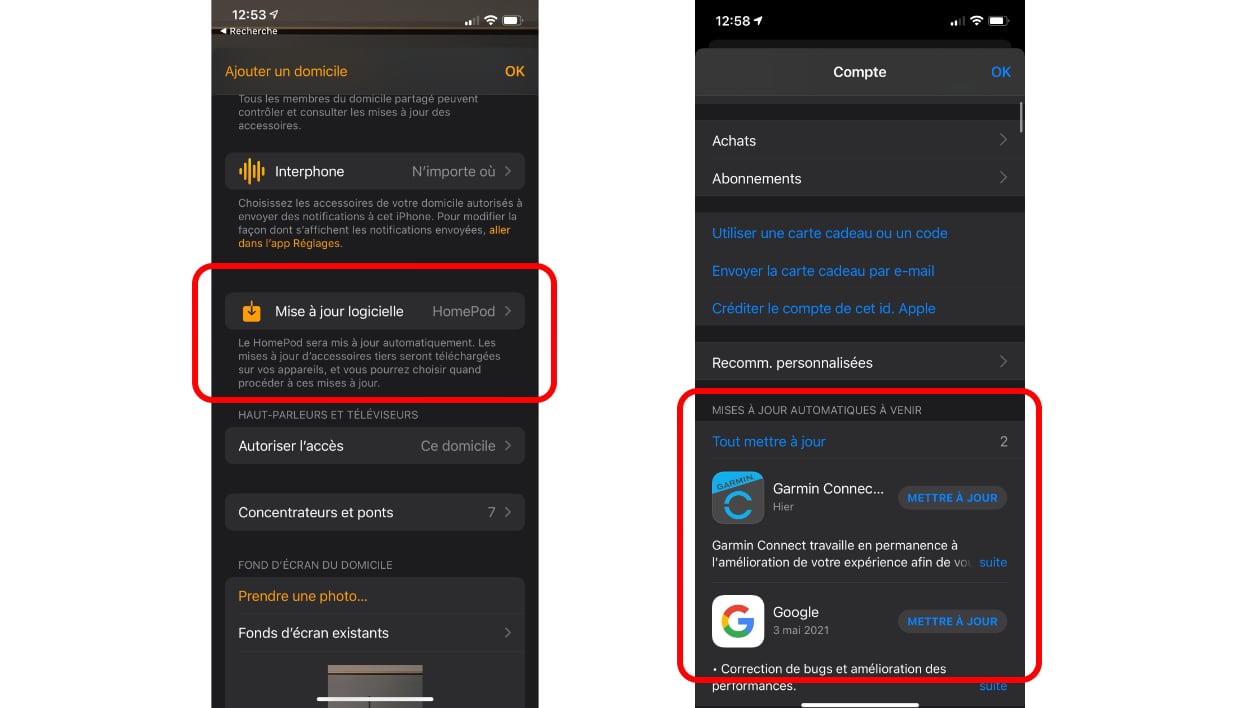
2 – Associer Deezer à votre HomePod
Avant de pouvoir demander à Siri de lancer des morceaux depuis Deezer, il va vous falloir lier votre enceinte connectée Apple à l’application Deezer.
- Lancez l’application du service musical. Cliquez sur la roue dentelée située en haut à droite de l’interface.
- Faites ensuite défiler les menus jusqu’à trouver Associer mon HomePod.
- Tapez ensuite sur le bouton Utiliser au domicile, puis dans la fenêtre suivante sur Terminer.

3 – Définir le service musical par défaut du HomePod
Maintenant que votre compte Deezer est activé pour un HomePod, il va falloir faire en sorte que votre enceinte connectée se tourne vers ce service quand vous demandez à jouer un morceau.
- Depuis votre iPhone ou iPad, rendez-vous dans l’application Maison.
- En haut à gauche de l’interface, cliquez sur le logo symbolisant une maison, puis, dans le menu qui s’affiche, sur Réglages de Maison.
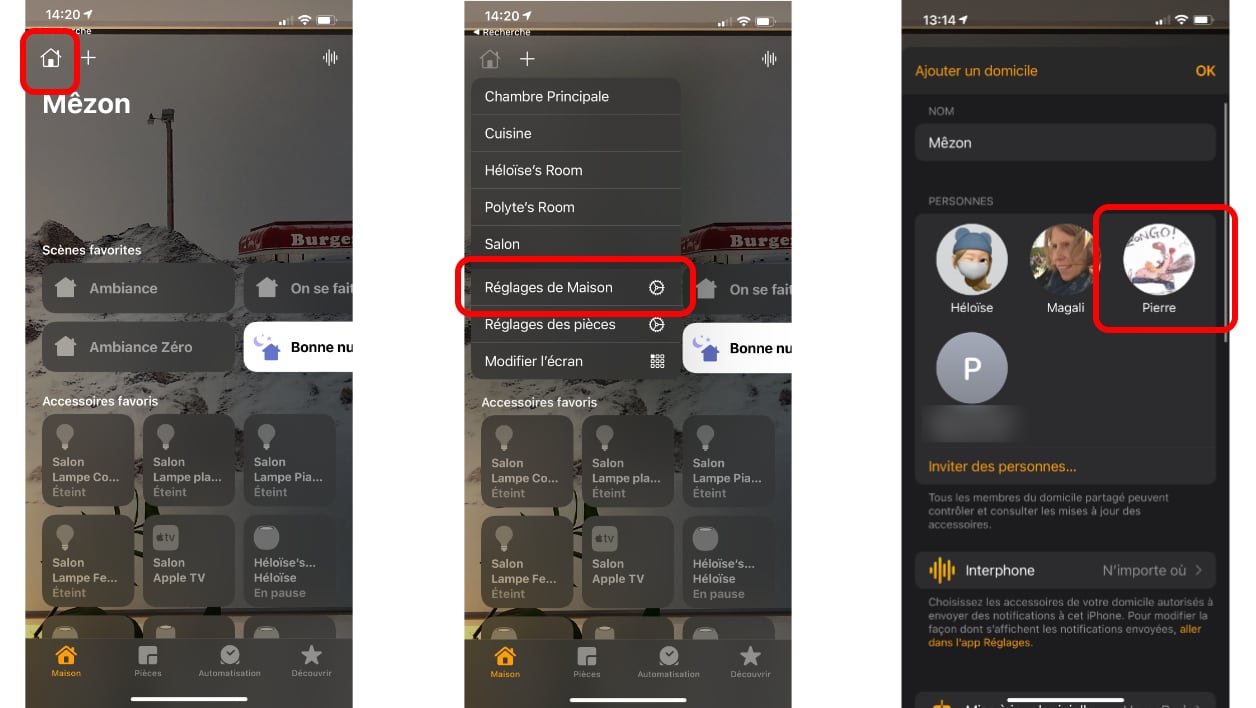
- Dans la rubrique Personnes, qui se trouvent tout en haut de l’interface, cliquez sur l’icône qui vous représente.
- Dans la nouvelle interface qui s’ouvre, descendez jusqu’à trouver la rubrique Contenu multimédia. Vous devriez voir au moins deux options Apple Music et Deezer. Tapez sur la sous-rubrique Service par défaut, puis dans la nouvelle fenêtre, sélectionnez Deezer.
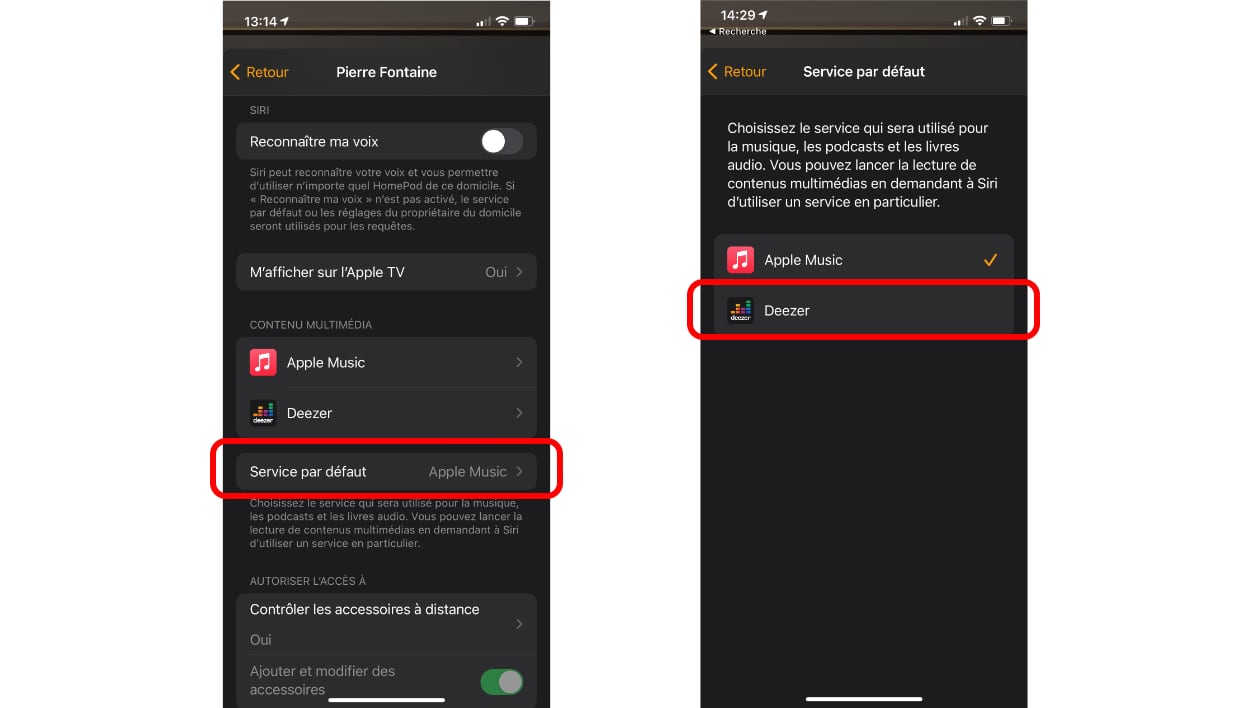
Notez qu’il sera toujours possible de demander à Siri de jouer de la musique depuis Apple Music, mais il faudra préciser la source au moment d’énoncer la commande. Par exemple : « Dis Siri, joue les Foo Fighters sur Apple Music. » Par défaut, c’est Deezer qui sera sollicité.
🔴 Pour ne manquer aucune actualité de 01net, suivez-nous sur Google Actualités et WhatsApp.